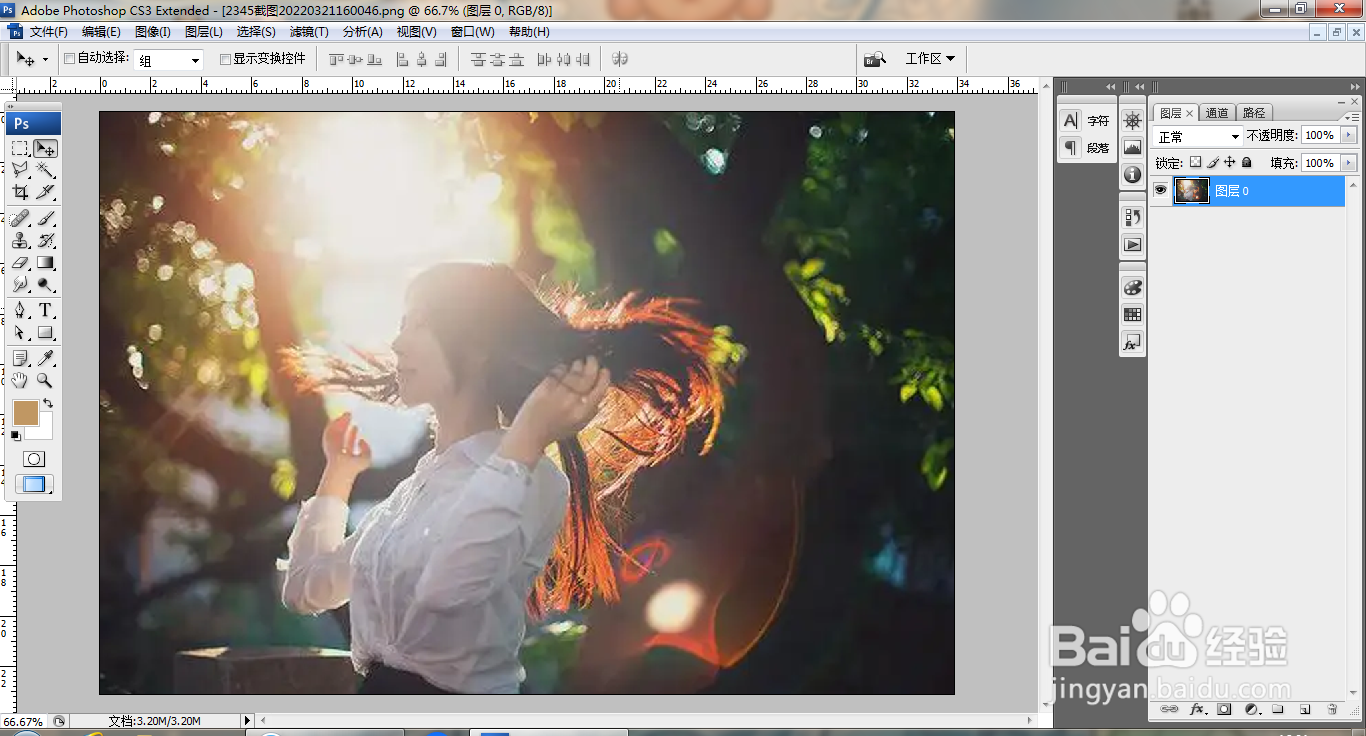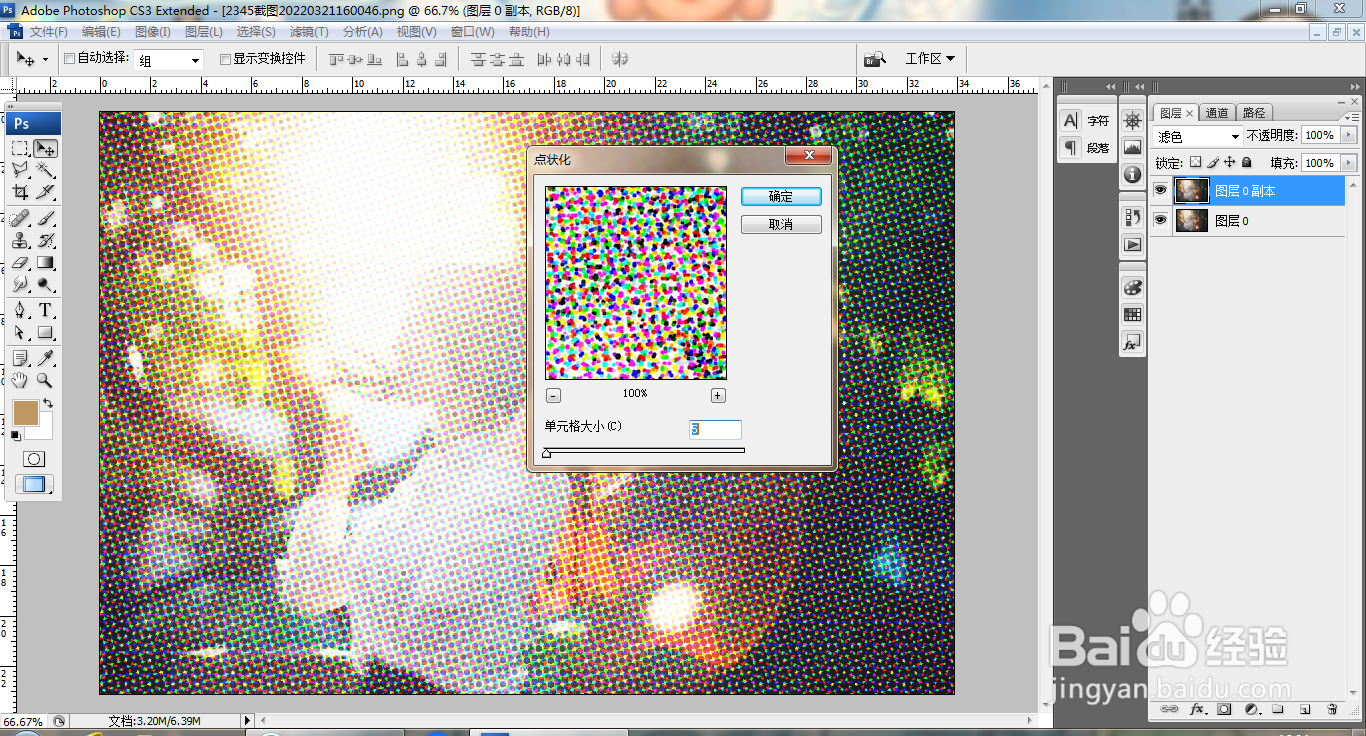PS图层蒙版简单使用
1、打开PS,打开图片,如图
2、选择设置图像大小,设置图像的宽度和高度,如图
3、复制图层副本,正片叠底,如图
4、选择滤镜,像素化,彩色半调,如图
5、设置图层混合模式为滤色,如图
6、选择滤镜,点状化,设置单元格大小为5,点击确定,如图
7、再次执行滤镜,点状化滤镜,如图
8、复制图层副本,设置图层混合模式为正片叠底,如图
9、新建图层蒙版,设置前景色为白色,选择画笔工具,涂抹背景,如图
声明:本网站引用、摘录或转载内容仅供网站访问者交流或参考,不代表本站立场,如存在版权或非法内容,请联系站长删除,联系邮箱:site.kefu@qq.com。